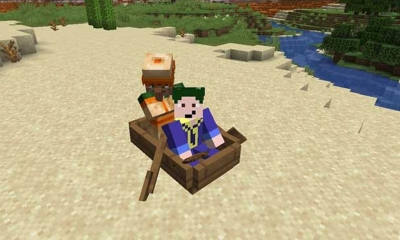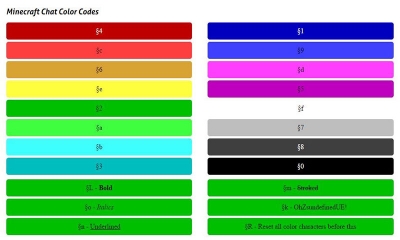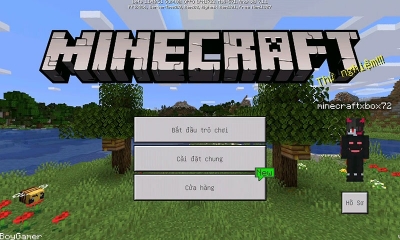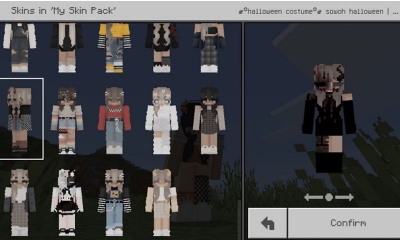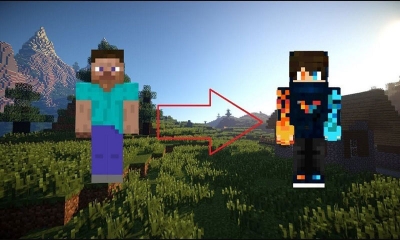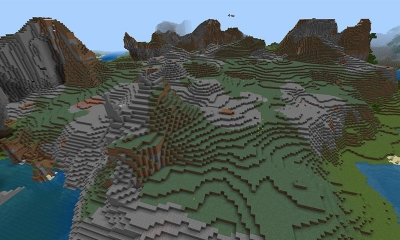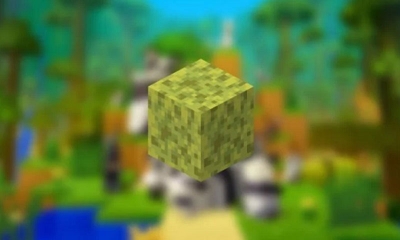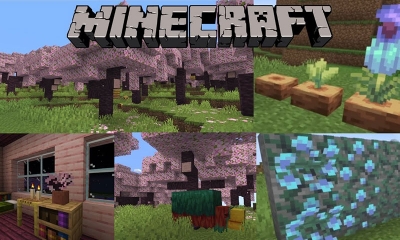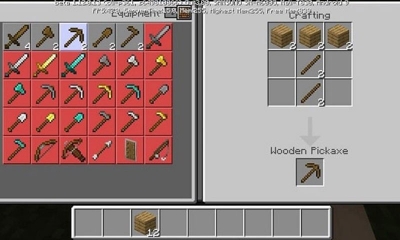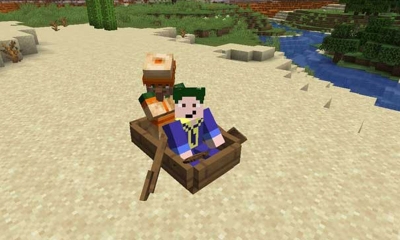Cách cài Mod Minecraft trải nghiệm game full tính năng
Game PC | by
Để cài đặt mod Minecraft chuẩn, bạn cần đảm bảo bạn có phiên bản Minecraft Java Edition, sau đó mới tiến hành cài mod Minecraft từ nguồn đáng tin cậy.
So với thời điểm Minecraft lần đầu ra mắt, trò chơi đã trải qua nhiều cải tiến và thay đổi đáng kể. Người chơi hiện tại có khá nhiều lựa chọn về chế độ chơi và thậm chí có thể mở rộng thế giới Minecraft thông qua các mod do cộng đồng người dùng tạo ra. Vậy làm cách nào để cài Mod Minecraft? Hãy cùng thaocode tìm hiểu nhé!
Cài Mod Minecraft là làm gì?
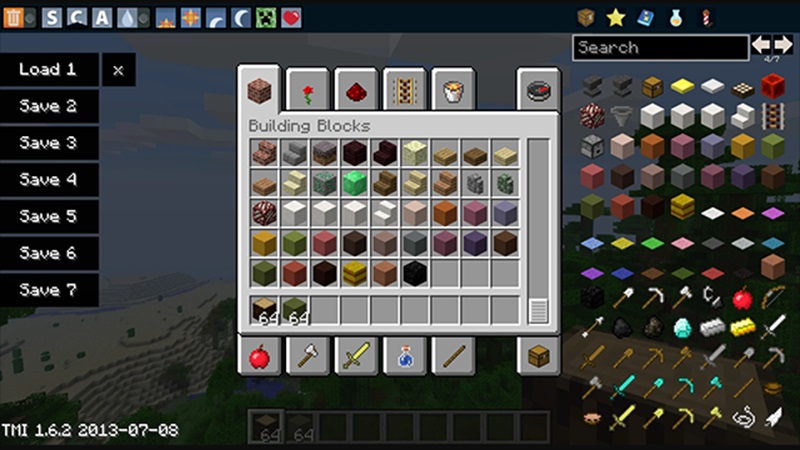
Cài Mod Minecraft là gì?
Cài mod trong Minecraft là quá trình thêm các phần mở rộng hoặc thay đổi vào trò chơi gốc để làm thay đổi cách trò chơi hoạt động hoặc thêm tính năng mới. Mod là viết tắt của "modification" (sự sửa đổi), và chúng cho phép người chơi tùy chỉnh trải nghiệm của họ trong Minecraft.
Mod trong Minecraft có thể thực hiện những thay đổi đáng kể về hình ảnh, gameplay và nhiều khía cạnh khác của trò chơi. Chúng có thể biến Minecraft thành một trò chơi hoàn toàn mới với cảnh quan tùy chỉnh, cấu trúc độc đáo và thậm chí là thay đổi hoàn toàn hình dạng và tính năng của nhân vật chơi.
Chẳng hạn, phiên bản Minecraft trên kit máy tính Raspberry Pi cung cấp một trải nghiệm phiêu lưu và thử thách về lập trình và điện tử, chuyển Minecraft thành một công cụ học tập và sáng tạo hấp dẫn. Điều thú vị là mod cho phép người chơi tùy chỉnh trải nghiệm của họ và khám phá Minecraft theo cách riêng của họ, mở cửa cho vô số khả năng sáng tạo trong thế giới này.
Cách cài Mod Minecraft chuẩn, game mượt mà

Cách cài Mod Minecraft chuẩn, trải nghiệm game mượt mà
Để cài mod một cách chuẩn và đảm bảo game vẫn mượt mà, bạn cần:
Chuẩn bị trước khi cài Mod
Trước khi bắt đầu cài đặt mod cho phiên bản Minecraft trên máy tính của bạn, cần thực hiện một số bước chuẩn bị quan trọng:
- Kiểm tra cấu hình máy tính: Trước hết, hãy đảm bảo rằng máy tính của bạn đáp ứng yêu cầu cơ bản để xử lý mod. Minecraft có rất nhiều loại mod, và một số mod có khả năng tiêu tốn nhiều tài nguyên máy tính, có thể ảnh hưởng đến hiệu suất của PC. Do đó, hãy kiểm tra xem máy tính có đủ mạnh để chạy mod hay không.
- Dung lượng lưu trữ: Mod sẽ chiếm một phần không nhỏ trong bộ nhớ của máy tính. Đảm bảo rằng bạn có đủ dung lượng lưu trữ trống để chứa mod và các tệp liên quan.
- Sử dụng phiên bản Minecraft Java Edition: Để cài mod, bạn phải sử dụng phiên bản Minecraft Java Edition. Nếu bạn đang sử dụng phiên bản Minecraft Bedrock Edition, bạn cần phải chuyển sang Java Edition để có thể cài đặt mod.
- Yêu cầu cấu hình tối thiểu: Dưới đây là một số yêu cầu cấu hình tối thiểu cho Minecraft với mod:
- CPU: Đề xuất là Intel Core i3-3210 3.2 GHz hoặc AMD A8-7600 APU 3.1 GHz hoặc tương đương.
- GPU: Sử dụng Nvidia GeForce 400 hoặc AMD Radeon HD 7000 hoặc card đồ họa hỗ trợ OpenGL 4.4 trở lên.
- RAM: Tối thiểu 4GB RAM.
- Bộ nhớ: Đảm bảo bạn có ít nhất 1GB bộ nhớ trống để chơi game và lưu trữ các tệp tin liên quan.
Cách cài mod Minecraft PC Tlauncher
Cách cài mod Minecraft PE trên máy tính của bạn thực sự rất đơn giản. Dưới đây là một hướng dẫn chi tiết giúp bạn tự cài đặt mod tại nhà một cách dễ dàng:
Tạo file sao lưu trước khi cài Mod vào Minecraft
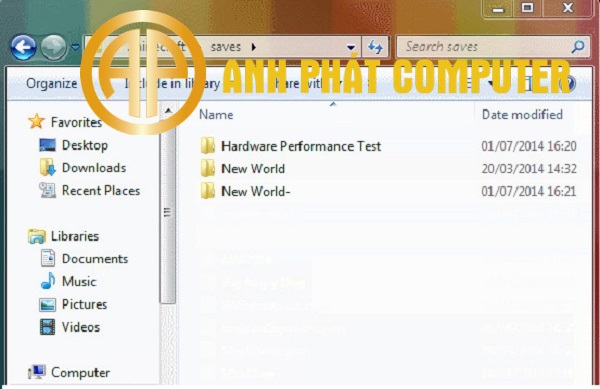
Để đảm bảo an toàn cho thế giới Minecraft của bạn trước khi cài đặt mod, hãy tạo một bản sao lưu của nó bằng cách thực hiện các bước sau:
- Mở File Explorer bằng cách nhấn tổ hợp phím Windows + E hoặc bạn có thể tìm kiếm "File Explorer" trong menu Start và chọn nó.
- Trong File Explorer, bạn nhấn vào thanh địa chỉ ở trên cùng và nhập "%appdata%" (không bao gồm dấu ngoặc kép) và sau đó nhấn Enter. Điều này sẽ đưa bạn đến thư mục Roaming.
- Trong thư mục Roaming, tìm và mở thư mục ".Minecraft." Bên trong thư mục này, bạn sẽ thấy một thư mục có tên "saves." Đây là nơi thế giới Minecraft của bạn được lưu trữ.
- Bây giờ, bạn chỉ cần tìm thư mục tương ứng với thế giới Minecraft mà bạn muốn sao lưu. Sao chép thư mục này và dán nó vào một vị trí an toàn khác trên máy tính của bạn. Điều này đảm bảo rằng bạn có một bản sao lưu của thế giới trước khi cài đặt mod, để bạn có thể khôi phục lại nếu cần.
Chắc chắn là bạn đã sao lưu thế giới của mình trước khi tiến hành cài đặt mod để tránh mất dữ liệu quý báu.
Tải xuống và cài đặt Minecraft forge
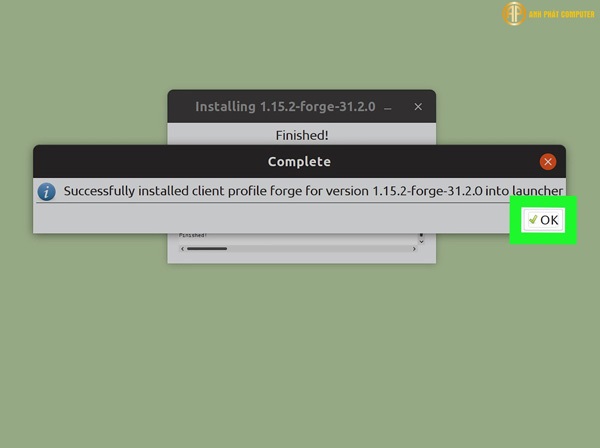
Sau khi bạn đã tải mod Minecraft PC về máy của mình, hãy tiến hành cài đặt. Hãy nhớ chỉ tải phiên bản mới nhất của Minecraft Forge. Dưới đây là cách bạn có thể thực hiện việc này:
Bước 1: Mở thư mục Forge và cài đặt
- Bạn bắt đầu bằng việc nhấp đúp chuột trái để mở thư mục mà bạn đã tải về. Trong thư mục Forge, bạn sẽ thấy tùy chọn "Install client." Hãy chắc chắn rằng bạn chọn tùy chọn này.
- Sau đó, bạn nhấn "OK" để bắt đầu quá trình cài đặt. Đợi cho quá trình hoàn tất.
Bước 2: Xác nhận cài đặt và khởi chạy Minecraft
- Sau khi quá trình cài đặt hoàn tất, bạn sẽ thấy thông báo xác nhận thành công. Điều này có nghĩa rằng Forge đã được cài đặt thành công trên Minecraft của bạn.
- Bây giờ, bạn có thể mở Minecraft. Trong màn hình khởi động, bạn sẽ thấy một tùy chọn mới có tên "Forge." Hãy chọn "Forge" để khởi động trò chơi với mod đã cài đặt.
Bạn đã cài đặt mod và có thể bắt đầu trải nghiệm Minecraft với các tính năng mới mà mod mang lại. Đừng quên kiểm tra rằng mod hoạt động đúng cách và tận hưởng trải nghiệm mới thú vị này!
Cách cài mod vào Minecraft PE trên điện thoại
Dưới đây, Thao sẽ cung cấp hướng dẫn cài đặt mod Minecraft cho cả PC và điện thoại. Hãy lưu ý rằng quá trình cài đặt có thể khác nhau trên từng loại thiết bị và hệ điều hành.
Cách tải mod Minecraft trên điện thoại Android
Để cài mod Minecraft trên thiết bị Android, bạn cần sử dụng công cụ Inner Core. Phần mềm này giúp mở rộng trải nghiệm của bạn bằng cách cung cấp 1000 công trình, skin nhân vật mới, và nhiều bản đồ và phụ kiện add-on thú vị.
Dưới đây là hướng dẫn chi tiết về cách cài đặt mod Minecraft PE trên thiết bị Android:
- Bước 1: Tìm và Tải Inner Core
- Bắt đầu bằng cách mở Google Play Store trên thiết bị Android của bạn.
- Trong thanh tìm kiếm, nhập "Inner Core" và tìm kiếm.
- Bước 2: Chọn ứng dụng "Inner Core" và nhấn nút Minecraft PE Modes => chọn Install => chọn Accept để tải về.

Chọn ứng dụng "Inner Core" và tải về
- Bước 3: Mở ứng dụng Inner Core.
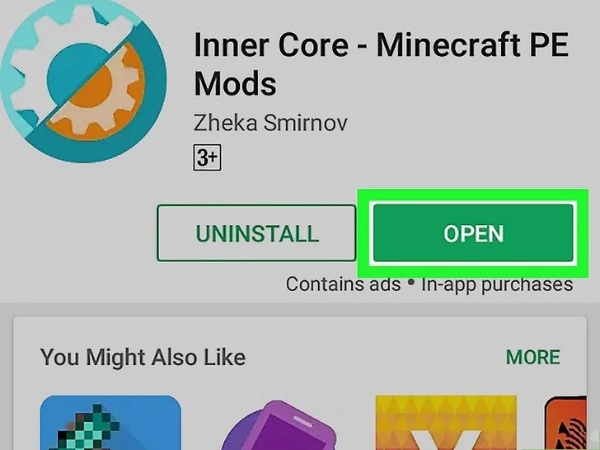
- Bước 4: Chọn “Mod Browser” để mở các danh sách mod có.
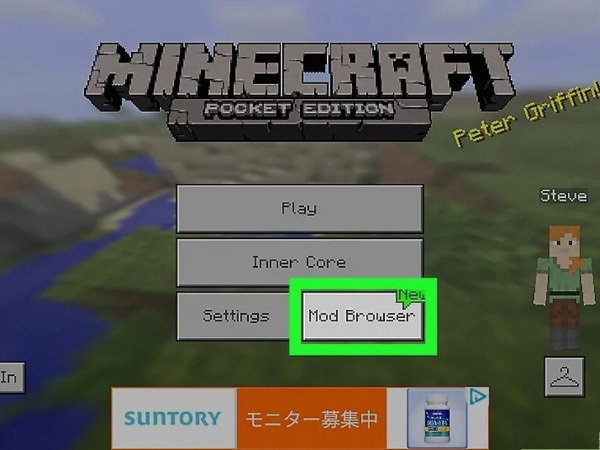
Chọn “Mod Browser”
- Bước 5: Sau khi bạn đã tải Inner Core, mở ứng dụng này. Trong Inner Core, bạn sẽ thấy danh sách các mod đã có sẵn.Lướt qua danh sách mod để tìm bản mod mà bạn muốn cài đặt. Khi bạn đã tìm thấy mod phù hợp, chạm vào nó để mở chi tiết.
Trong trang chi tiết của mod, bạn sẽ thấy một tùy chọn "Install" . Chạm vào nó. Inner Core sẽ hỏi bạn xác nhận cài đặt. Chọn "Yes" để bắt đầu quá trình cài đặt mod.
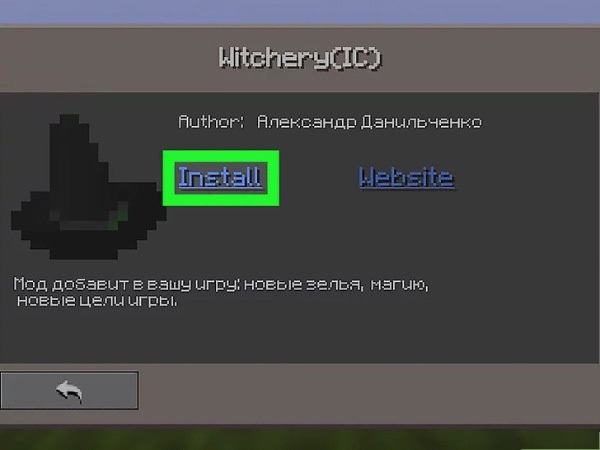
Lướt xem các bản mod đã có sẵn => chọn “Install”
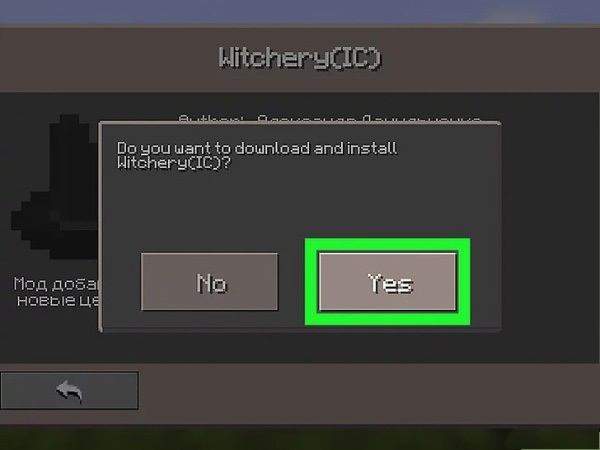
chọn “Yes” để bắt đầu cài đặt bản mod
- Bước 6: Hãy kiên nhẫn đợi cho quá trình cài đặt mod hoàn tất. Thời gian này có thể thay đổi tùy thuộc vào kích thước của mod và tốc độ internet của bạn. Sau khi quá trình cài đặt mod kết thúc, bạn sẽ nhận được thông báo.
- Bước 7: Đóng ứng dụng Inner Core và mở lại nó để đảm bảo rằng mod đã được kích hoạt. Bây giờ, bạn có thể tạo một thế giới mới để trải nghiệm mod. Trong Minecraft PE, chọn "Play" => "Create New" => "Create New World." Đặt tên cho thế giới của bạn, chọn cài đặt và tùy chỉnh nếu cần, sau đó chọn "Play" để bắt đầu trò chơi với mod đã được cài đặt.
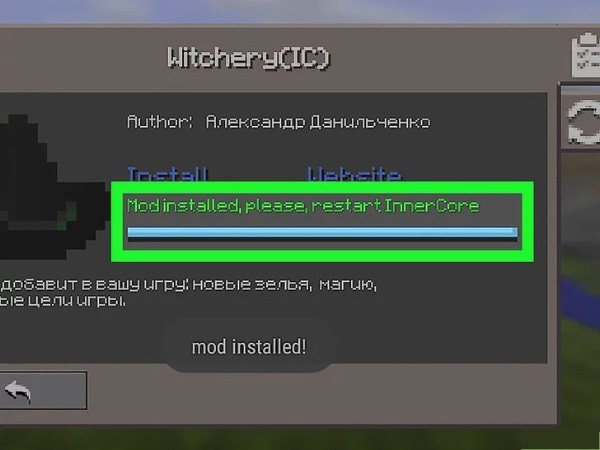
Tạo thế giới mới
Cài Mod Minecraft cho IOS
Để cài đặt mod cho Minecraft trên thiết bị iOS, bạn cần ứng dụng Master Addons for Minecraft PE. Ứng dụng này là một nguồn tài nguyên quý báu cho những ai muốn mở rộng trải nghiệm của họ trong Minecraft. Nó cung cấp một bộ sưu tập chứa các add-on đã được thử nghiệm và cập nhật liên tục, đảm bảo tính tương thích và sự hoàn hảo.
Thông qua ứng dụng này, bạn có khả năng tùy chỉnh mod theo ý muốn để phù hợp với trò chơi của bạn hoặc thậm chí tự tạo ra các hiệu ứng mới. Master Addons for Minecraft PE giúp bạn tận hưởng Minecraft với nhiều tính năng và nội dung thú vị hơn, đặc biệt trên các thiết bị iOS.
Quy trình cài đặt Mod Minecraft cho điện thoại IOS được thực hiện như sau:
- Bước 1: Bắt đầu bằng việc mở App Store trên thiết bị iOS của bạn. Trong ô tìm kiếm ở góc trên cùng của giao diện, nhập "Master Addons for Minecraft PE" và bấm "Tìm" hoặc "Search". Khi kết quả xuất hiện, chọn ứng dụng "Master Addons for Minecraft PE" từ danh sách kết quả tìm kiếm.
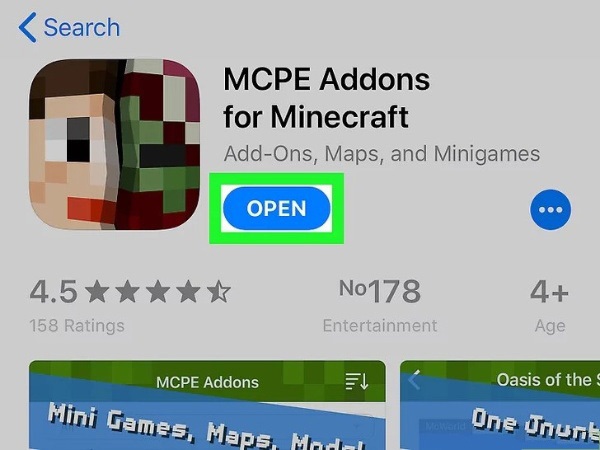
Tìm ứng dụng trên App Store
- Bước 2: Sau khi bạn đã tìm thấy ứng dụng "Master Addons for Minecraft PE", chạm vào nút "Get" bên cạnh tên ứng dụng. Hệ thống sẽ yêu cầu bạn nhập mật khẩu hoặc sử dụng Touch ID (nếu đã kích hoạt) để xác nhận quá trình tải về và cài đặt. Nhập thông tin cần thiết để tiếp tục.
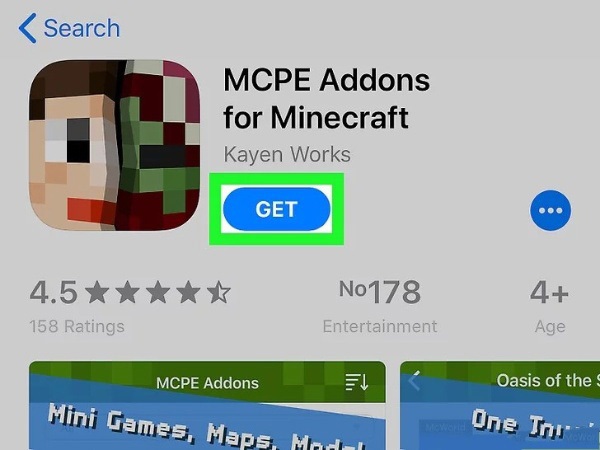
Chạm vào nút "Get" để tải ứng dụng
- Bước 3: Mở ứng dụng MCPE Addons bằng cách chọn “Open” trong App Store.

Mở ứng dụng MCPE để cài Mod Minecraft
- Bước 4: Sau khi bạn đã tải và cài đặt ứng dụng "Master Addons for Minecraft PE", mở ứng dụng này. Giao diện ứng dụng sẽ hiển thị danh sách các bản mod và hack cho Minecraft PE. Tại đây, bạn có thể tìm và chọn mod phù hợp với nhu cầu sử dụng của mình.
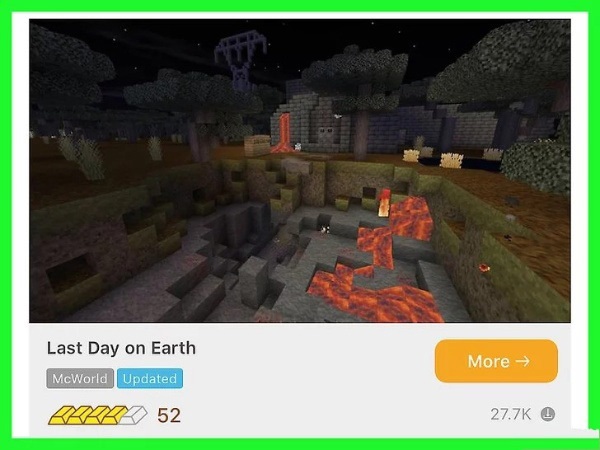
Lựa chọn bản mod phù hợp
- Bước 5: Bấm vào nút "Download" để tải về bản mod. Nếu có nhiều nút "Download," điều này có nghĩa rằng bạn có thể tải nhiều mod theo ý muốn. Tải về các mod mà bạn quan tâm. Hệ thống sẽ bắt đầu quá trình tải về. Chờ cho đến khi quá trình tải hoàn thành.
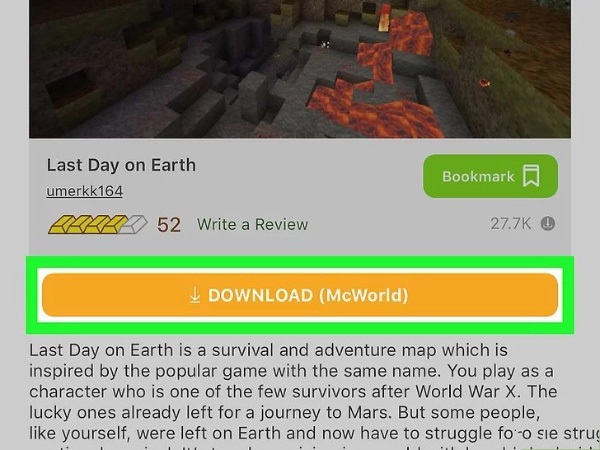
Cài Mod Minecraft tương thích
- Bước 6:Sau khi bạn bấm nút "Download," có thể xuất hiện quảng cáo. Để thoát khỏi phần quảng cáo này, bạn chỉ cần nhấn vào biểu tượng "X" ở góc phải hoặc góc trái của màn hình.
Sau khi bạn đã đóng quảng cáo, bạn sẽ được điều hướng trở lại trang mod hoặc trang chính của ứng dụng, và có thể tiếp tục quá trình cài đặt hoặc tải thêm mod khác nếu bạn muốn.
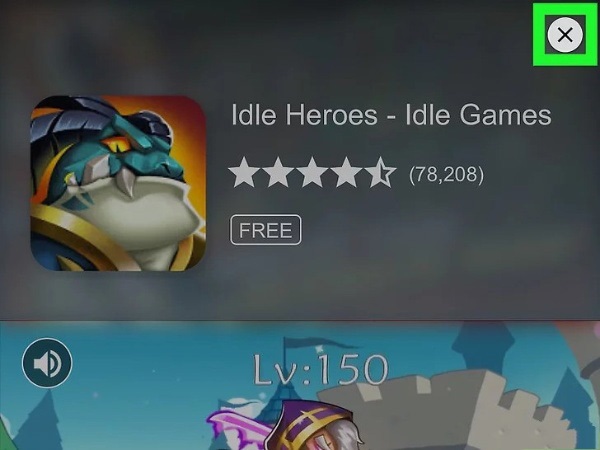
Thoát khỏi quảng cáo
- Bước 7: bấm vào nút "Install" để bắt đầu quá trình cài đặt mod. Một hộp thoại pop-up có thể xuất hiện, yêu cầu xác nhận việc cài đặt. Nếu mod yêu cầu nhiều tệp tin "Install," bạn sẽ cần thực hiện bước này nhiều lần để cài đặt mod thành công.
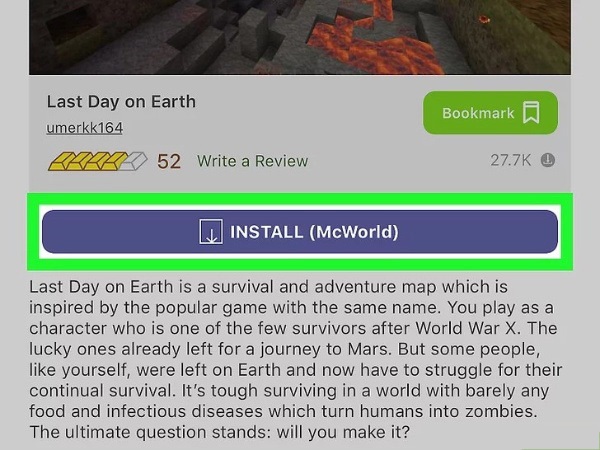
Nhấn Install để tải ứng dụng
- Bước 8: Sau khi bạn đã cài đặt mod, hãy nhấn vào tùy chọn "Copy to Minecraft." Điều này sẽ mở ứng dụng trò chơi Minecraft và đưa mod vào trò chơi của bạn.
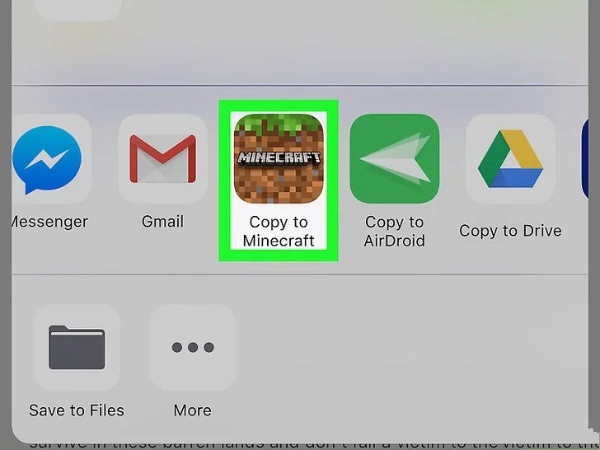
Mở ứng dụng bằng cách ấn Copy to Minecraft
- Bước 9: Khi bạn thấy cụm từ "Import Completed" hoặc "Import Successful" xuất hiện, đó là dấu hiệu rằng quá trình cài đặt đã hoàn thành thành công. Bây giờ, bạn có thể trải nghiệm Minecraft với mod đã cài đặt và tận hưởng các tính năng và nội dung mới mà nó mang lại.
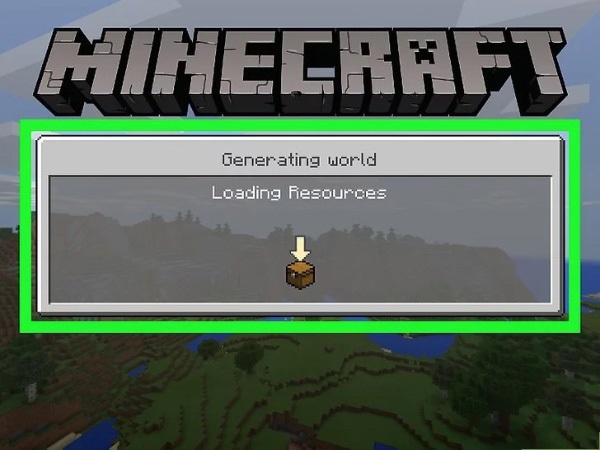
Chờ đợi ứng dụng được tải về thành công
Bây giờ bạn đã cài đặt mod thành công, bạn có thể tạo một thế giới chơi riêng của bạn với mod này. Trong Minecraft PE, chọn "Play" => "Create New" => "Create New World." Đặt tên cho thế giới của bạn, chọn cài đặt và tùy chỉnh nếu cần.
Tại phần "Resource Packs" hoặc "Behavior Packs," bạn sẽ thấy mod bạn vừa cài đặt. Chọn bản mod phù hợp và sau đó chọn "Create" để bắt đầu trò chơi với mod đã được thêm vào.
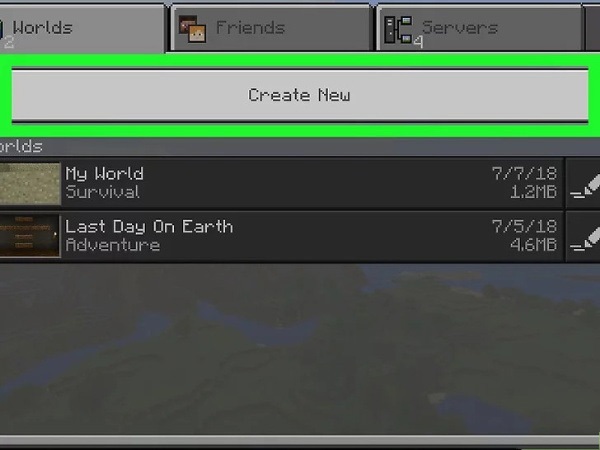
Tạo ra thế giới riêng của mình trong Minecraft
Video hướng dẫn cài Mod Minecraft PE cực nhanh
Video hướng dẫn cài Mod vào Minecraft PE cực nhanh là một nguồn tài liệu hữu ích cho những người yêu thích Minecraft Pocket Edition và muốn tùy chỉnh trải nghiệm chơi game của họ bằng cách thêm mod. Video này cung cấp một hướng dẫn chi tiết và dễ hiểu về cách cài đặt mod trên Minecraft PE. Nó là một công cụ hữu ích cho người chơi muốn thêm tính năng mới, các loại block, item, hoặc hiệu ứng độc đáo vào trò chơi.
Video cách cài mod Minecraft Launcher PE
Một số lưu ý an toàn để download Minecraft Mods
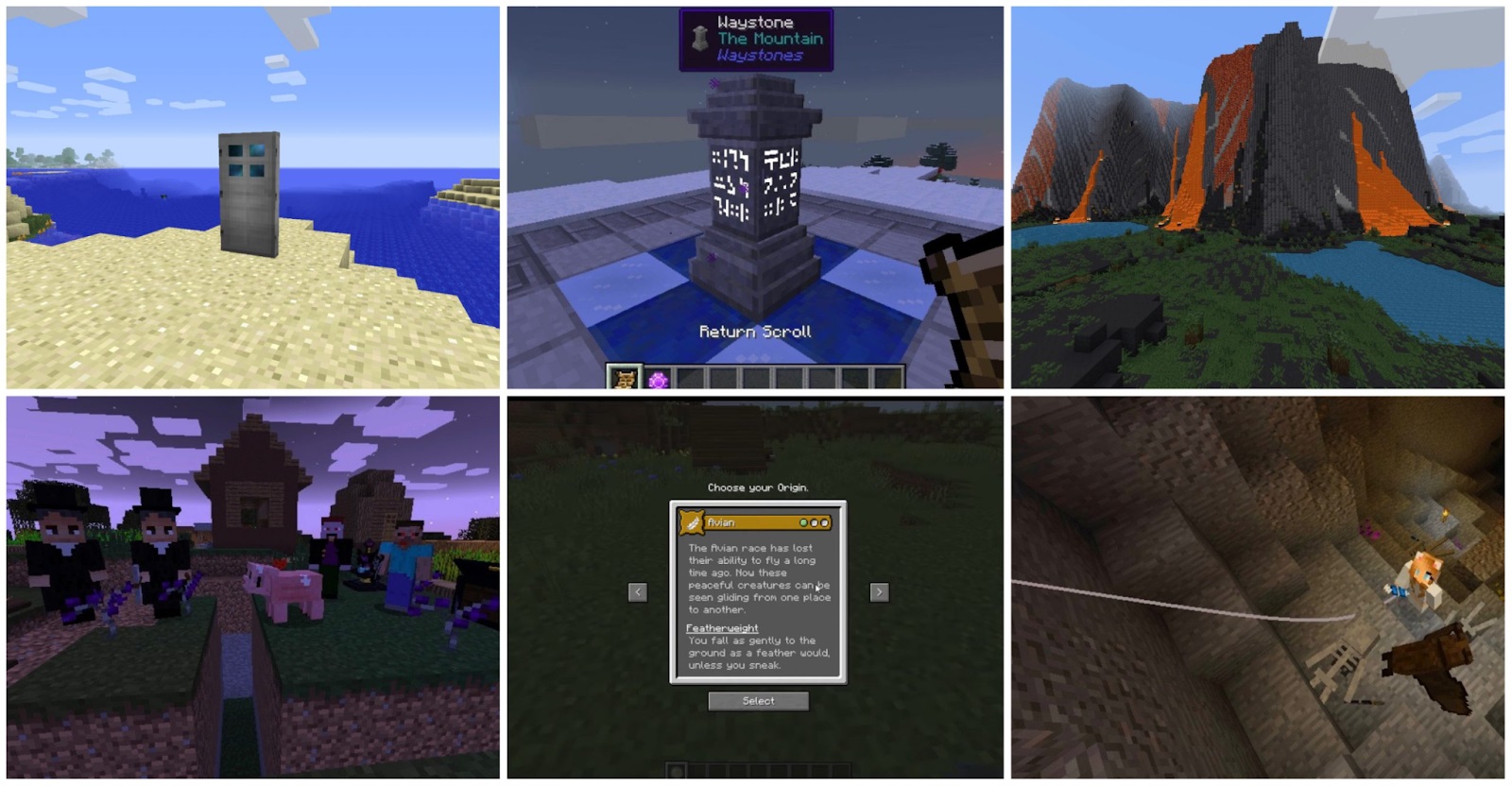
Một số lưu ý an toàn để download Minecraft Mods
Minecraft là một tựa game phổ biến và sự phát triển của Minecraft Mods đã thu hút sự quan tâm rộng rãi. Tuy nhiên, không may thay, sự phổ biến này cũng thu hút sự quan tâm của những người có ý đồ xấu, như cố gắng lây nhiễm máy tính của bạn bằng virus hoặc trojan. Điều quan trọng là bạn cần nhận thức về những cảnh báo của Thao trước khi tải mod:
Chỉ tải ở nguồn đáng tin cậy, được biết đến rộng rãi.
Có vẻ như các mod phổ biến nhất thường ít gây ra vấn đề. Để đảm bảo tính an toàn, bạn nên tham khảo các bài đánh giá và ý kiến từ nhiều người dùng khác về những mod này trước khi quyết định tải xuống. Điều này giúp bạn xác định xem có thông báo về bất kỳ vấn đề nào với các mod đó và đảm bảo rằng họ đã được kiểm tra và sử dụng một cách an toàn bởi cộng đồng Minecraft trước đây.
Quét mọi file được tải xuống với phần mềm diệt virus
Trước khi bạn cài đặt một mod mới, hãy quyết định sao lưu file của bạn hoặc trong trường hợp an toàn hơn, tạo một bản sao lưu của tất cả các file Minecraft. Nếu xảy ra vấn đề gì đó sau khi bạn cài đặt mod, việc này sẽ cho phép bạn dễ dàng khôi phục lại mọi thứ như trước đây và tránh mất dữ liệu hoặc sự cố không mong muốn.
Những lưu ý khác khi cài mod Minecraft PC
- Một số mod không tương thích với chế độ chơi nhiều người trực tuyến. Điều này có thể dẫn đến việc bạn không thể tham gia vào server Minecraft hoặc gặp khó khăn về tính tương thích với người chơi khác. Trước khi sử dụng mod trong chế độ nhiều người, hãy đảm bảo rằng nó hoàn toàn tương thích và không gây xung đột với các mod khác trên server.
- Bạn có thể cài đặt và sử dụng nhiều mod cùng lúc để tạo ra trải nghiệm đa dạng và phong phú hơn trong Minecraft. Tuy nhiên, cần lưu ý rằng việc cài đặt nhiều mod có thể ảnh hưởng đến hiệu suất của máy tính của bạn. Để đảm bảo game vẫn chạy mượt mà, bạn nên thêm từng mod một lần và thực hiện thử nghiệm trước.
- Nếu bạn gặp vấn đề với một mod cụ thể hoặc muốn tắt một mod trong thời gian ngắn, bạn không cần phải gỡ cài đặt nó hoàn toàn. Thay vì vậy, bạn có thể tạm thời vô hiệu hóa mod bằng cách thêm ".disabled" vào cuối tên file của mod. Điều này giúp bạn quản lý mod một cách linh hoạt và tiết kiệm thời gian.
Nhớ luôn kiểm tra tính tương thích và các thông tin liên quan đến mod trước khi cài đặt và sử dụng chúng, để đảm bảo một trải nghiệm Minecraft mượt mà và không gặp vấn đề không mong muốn.
Các lỗi khi cài mod Minecraft PE thường gặp
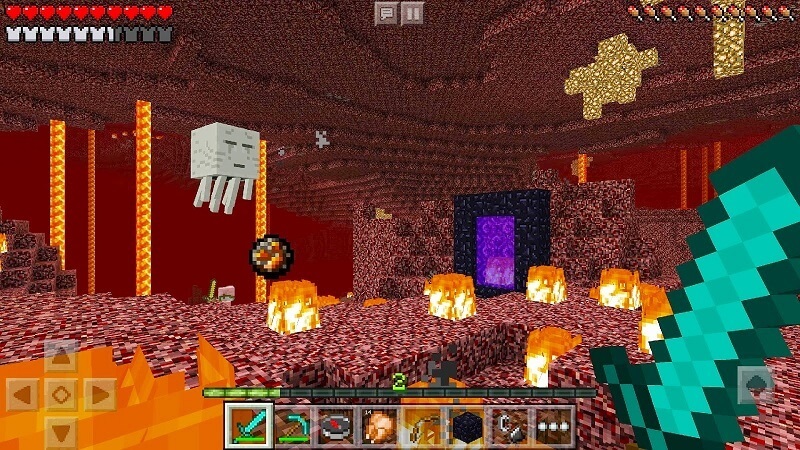
Các lỗi khi cài mod Minecraft PE thường gặp
Khi cài đặt mod trong Minecraft, có một số lỗi phổ biến mà người chơi thường gặp phải. Dưới đây là một số lỗi thường gặp và cách khắc phục chúng:
- Một lỗi phổ biến là khi Minecraft không khởi động sau khi bạn đã cài đặt mod. Nguyên nhân có thể là do mod không tương thích hoặc gây xung đột với các mod khác. Để khắc phục, hãy thử xóa mod gây ra vấn đề hoặc kiểm tra xem mod có phiên bản tương thích với phiên bản Minecraft của bạn không.
- Nếu bạn đã cài nhiều mod và gặp lỗi xung đột, hãy sử dụng công cụ quản lý mod để kiểm tra và giải quyết xung đột. Điều này giúp bạn xác định mod nào gây ra xung đột và có thể tắt hoặc thay thế nó.
- Cài đặt quá nhiều mod có thể ảnh hưởng đến hiệu suất của máy tính và dẫn đến lag hoặc giảm khung hình. Để khắc phục, hãy giới hạn số lượng mod và đảm bảo rằng máy tính của bạn đáp ứng được yêu cầu về cấu hình.
- Nếu bạn chơi trên một server Minecraft và gặp lỗi, hãy kiểm tra xem server có hỗ trợ mod hay không. Một số server yêu cầu bạn cài đặt các mod cụ thể để tham gia.
Top các mod Minecraft HOT được cài nhiều nhất
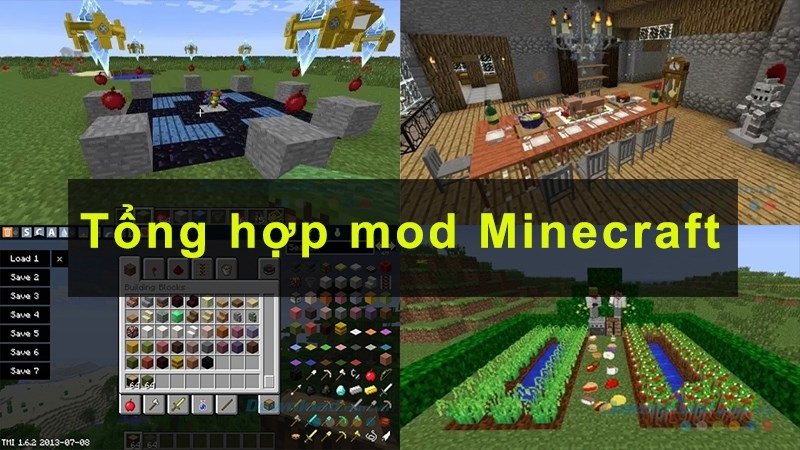
Tổng hợp mod Minecraft hay nhất định phải cài khi chơi game
Dưới đây là danh sách top Minecraft mod được cài nhiều nhất:
TooManyItems
Mod "TooManyItems" ra đời nhằm giúp bạn sắp xếp mọi thứ một cách dễ dàng, với các nút bổ sung và một công cụ tìm kiếm thông minh. Điều này giúp người chơi duyệt qua và quản lý hàng tá item và khám phá món đồ một cách hiệu quả hơn. Mod "TooManyItems" thực sự là một công cụ hữu ích cho những người chơi Minecraft có nhu cầu quản lý tài nguyên của họ một cách tiện lợi.
OreSpawn
OreSpawn thực sự là một mod phức tạp và đa dạng, với tính năng đóng gói các phần mở rộng độc đáo vào trò chơi. Đây là một mod không thể thiếu cho bất kỳ người chơi Minecraft nào đang tìm kiếm để mang thêm niềm vui và thú vị mới vào trải nghiệm của họ. OreSpawn thực sự là một cách tuyệt vời để tạo ra sự đa dạng và sáng tạo trong thế giới Minecraft của bạn.
Lucky Block
Bạn đang muốn thêm một chút vui vẻ và bất ngờ vào trò chơi Minecraft, hãy thử sử dụng mod Lucky Block. Mặc dù nó chỉ là một loại hộp xuất hiện trong trò chơi, nhưng điều đặc biệt là nó có thể mang đến cho bạn bất cứ thứ gì có trong cửa hàng. Bỏ công thu hoạch Lucky Block và bạn sẽ được ngạc nhiên bởi những gì nó có thể sinh ra. Đó có thể là một trong 100 mặt hàng khác nhau, từ thực phẩm đơn giản đến những quái vật nguy hiểm. Cuối cùng, điều quan trọng là may mắn sẽ ủng hộ bạn, hay có lẽ bạn sẽ gặp bất hạnh. Cái thú vị là bạn chẳng bao giờ biết được điều gì sẽ xảy ra khi bạn mở một Lucky Block!
VoxelMap
VoxelMap là một công cụ bản đồ tiện ích mở rộng cho Minecraft, giúp bạn nâng cao khả năng điều hướng trong trò chơi. Với nó, bạn có thể dễ dàng thiết lập các điểm tham quan, theo dõi các sinh vật và xem toàn bộ môi trường xung quanh bạn. Nó là một công cụ hữu ích cho việc khám phá và định hướng trong thế giới Minecraft của bạn.
MrCrayfish's Furniture Mod
Mod Furniture bổ sung hơn 40 món đồ nội thất khác nhau vào thế giới Minecraft, cho phép bạn biến ngôi nhà trong trò chơi thành một không gian sáng tạo và trang nhã. Bạn có thể trang trí từ phòng khách đến nhà bếp với mọi loại đồ nội thất. Với mod này, bạn thật sự có cơ hội xây dựng ngôi nhà mơ ước của mình trong thế giới Minecraft.
PneumaticCraft
PneumaticCraft là một mod Minecraft thú vị dựa trên nguyên tắc hoán đổi nguồn điện. Dù bạn đang xây dựng các đại bác trên không, máy bay tự lái, hoặc các cỗ máy tự động, mod Minecraft này đưa vào thế giới Minecraft hàng loạt lựa chọn về tự động hóa và máy móc.
Những cải tiến và nâng cấp mà các mod Minecraft này mang lại thực sự biến những khối vuông quen thuộc trở nên thú vị hơn và khiến người chơi muốn dành nhiều thời gian hơn cho trò chơi. Từ việc khám phá bản đồ Minecraft tới tham gia vào các server Minecraft, luôn có điều gì đó mới mẻ và hấp dẫn đang chờ đợi bạn.
Cách cài mod Minecraft thực sự không khó. Bằng việc tuân theo các bước đã được nêu trên, bạn có thể tạo ra một thế giới Minecraft hoàn toàn mới, đầy sáng tạo và đáng kỳ vọng. Dễ dàng thêm những tính năng và nội dung mới vào trò chơi yêu thích của bạn, mở rộng trải nghiệm chơi game độc đáo của Minecraft. Hãy bắt đầu và khám phá thế giới modding để tận hưởng những trải nghiệm độc đáo và vui vẻ!
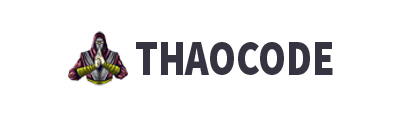


![Build đồ Akali mùa 14, bảng ngọc Akali cực mạnh [LMHT]](https://cdn.thaocode.com/upload/thaocode_com/post/_thumbs/Images/2024/06/20/2368/akali.jpg)
![Build đồ Ahri mùa 14, bảng ngọc Ahri cực mạnh [LMHT]](https://cdn.thaocode.com/upload/thaocode_com/post/_thumbs/Images/2024/06/17/2367/ahri.jpg)
![Build đồ Gwen mùa 14, bảng ngọc Gwen cực mạnh [LMHT]](https://cdn.thaocode.com/upload/thaocode_com/post/_thumbs/Images/2024/06/17/2366/gwen.jpg)
![Build đồ Camille mùa 14, bảng ngọc Camille cực mạnh [LMHT]](https://cdn.thaocode.com/upload/thaocode_com/post/_thumbs/Images/2024/06/10/2365/camille.jpg)
![Build đồ Garen mùa 14, bảng ngọc Garen cực mạnh [LMHT]](https://cdn.thaocode.com/upload/thaocode_com/post/_thumbs/Images/2024/06/07/2364/garen.jpg)

![Build đồ Jayce mùa 14, bảng ngọc Jayce cực mạnh [LMHT]](https://cdn.thaocode.com/upload/thaocode_com/post/_thumbs/Images/2024/06/04/2362/jayce.jpg)
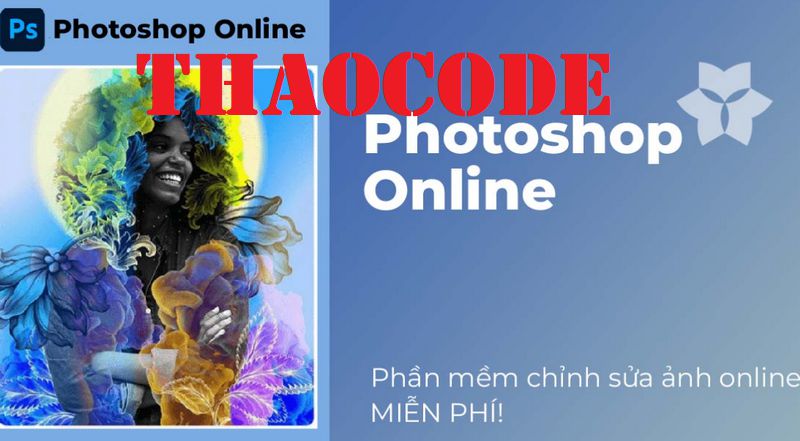

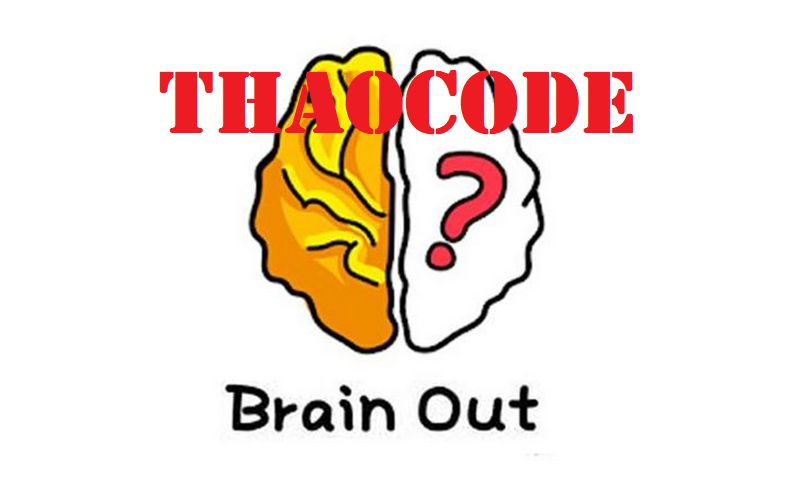
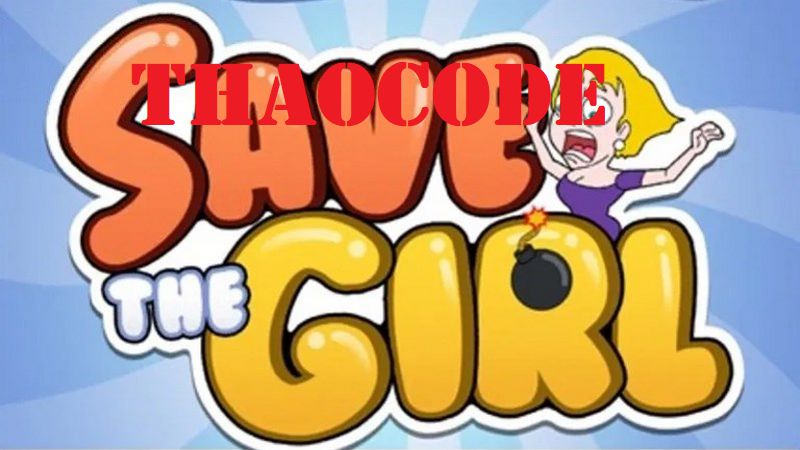

![[Full] Đáp án trắc nghiệm BNS đầy đủ nhất](https://thaocode.com/wp-content/uploads/2023/01/dap-an-trac-nghiem-bns.jpg)